- Autor Jason Gerald [email protected].
- Public 2023-12-16 11:32.
- Ostatnio zmodyfikowany 2025-01-23 12:43.
Ta wikiHow uczy, jak ignorować wiadomości WhatsApp przez wyciszanie czatów lub wyłączanie raportów o przeczytaniu. Ten przewodnik jest przeznaczony dla aplikacji WhatsApp z ustawieniami w języku angielskim.
Krok
Metoda 1 z 2: Wycisz czat
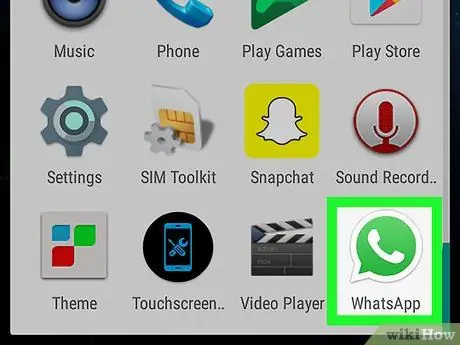
Krok 1. Otwórz WhatsApp
Ta aplikacja ma zielono-białą ikonę bańki czatu ze słuchawką w środku. Aplikacje te zazwyczaj znajdują się na ekranie głównym lub w menu.
Ta metoda wyłączy powiadomienia z czatów grupowych lub indywidualnych. Wiadomość nadal pojawi się na czacie, ale powiadomienie się nie pojawi
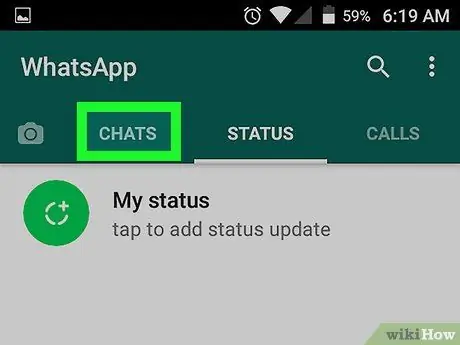
Krok 2. Dotknij Czaty
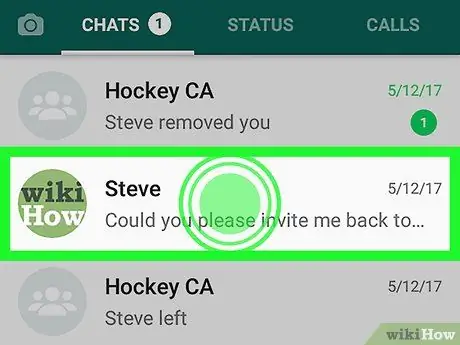
Krok 3. Dotknij i przytrzymaj czat
U góry ekranu pojawi się rząd ikon.
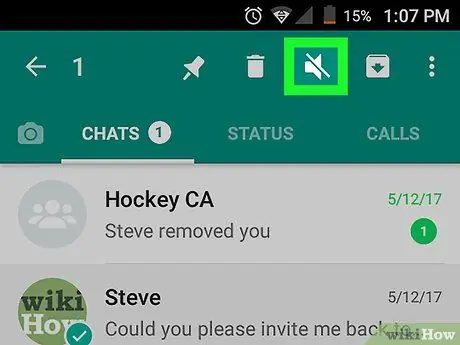
Krok 4. Dotknij ikony wyciszenia
Ten przycisk ma ikonę głośnika z ukośnikiem nad nim. Ten przycisk znajduje się u góry ekranu.
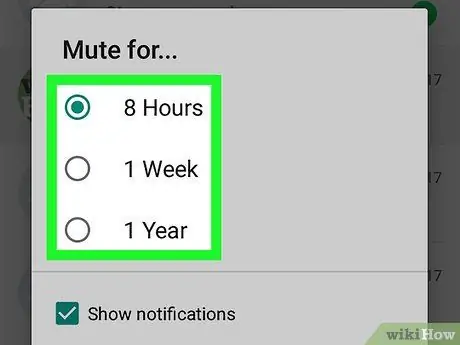
Krok 5. Wybierz czas trwania
Przez wybrany czas nie będziesz otrzymywać powiadomień dźwiękowych ani wibracyjnych z tego czatu. Możesz wybrać 8 godzin, 1 tydzień, lub 1 rok.
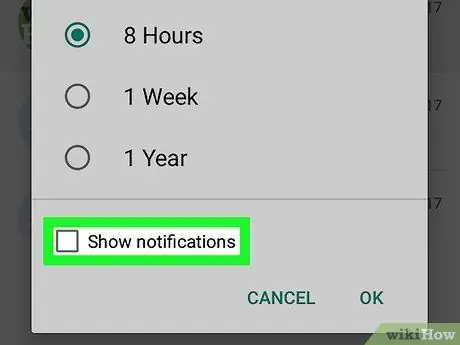
Krok 6. Odznacz pole „Pokaż powiadomienia”
W ten sposób nie będziesz otrzymywać żadnych powiadomień na ekranie, gdy otrzymasz nową wiadomość z tego czatu.
Jeśli nadal chcesz otrzymywać powiadomienia na ekranie (bez dźwięku i wibracji), pomiń ten krok
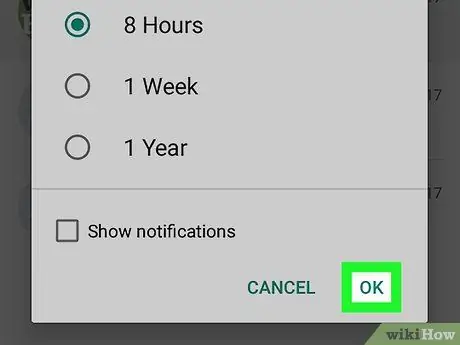
Krok 7. Dotknij OK
Powiadomienia są teraz wyciszone na wybrany czas. W ten sposób możesz łatwo zignorować przychodzące wiadomości.
Nadal możesz zobaczyć nowe wiadomości, które przychodzą, wybierając czat na ekranie „Czaty”
Metoda 2 z 2: Wyłączanie raportów odczytu
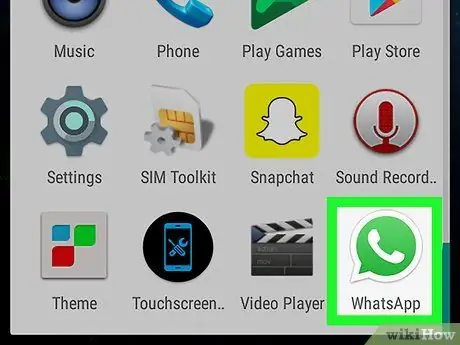
Krok 1. Otwórz WhatsApp
Ta aplikacja ma zielono-białą ikonę bańki czatu ze słuchawką w środku. Aplikacje te zazwyczaj znajdują się na ekranie głównym lub w menu.
Ta metoda może pomóc w wyłączeniu funkcji, która informuje innych użytkowników, czy widziałeś wiadomość, czy nie
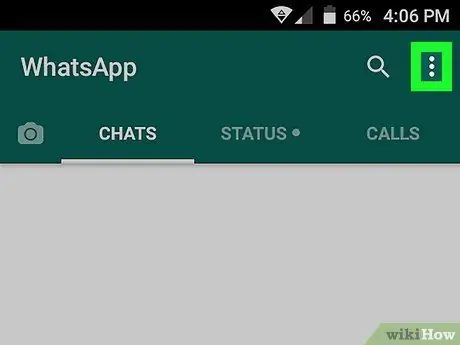
Krok 2. Dotknij
Znajduje się w prawym górnym rogu ekranu.
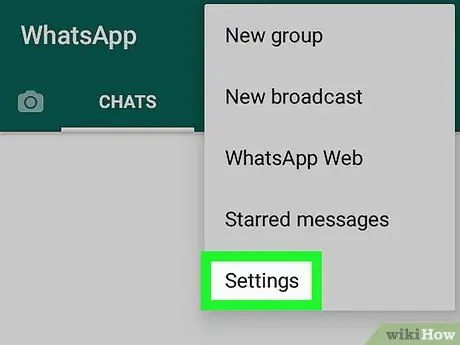
Krok 3. Dotknij Ustawienia
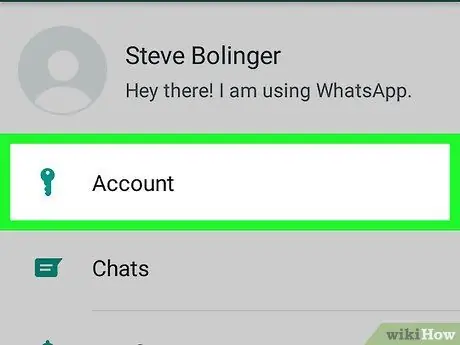
Krok 4. Dotknij Konta
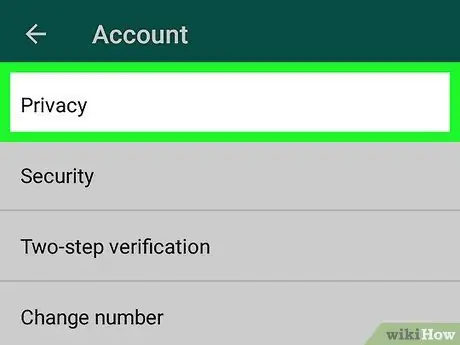
Krok 5. Dotknij Prywatność
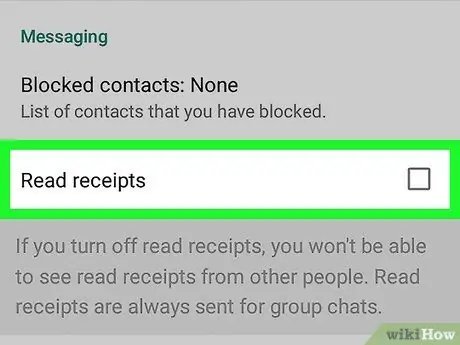
Krok 6. Odznacz pole „Przeczytaj paragony
Ten znacznik wyboru znajduje się w sekcji „Wiadomości”. Po usunięciu zaznaczenia inni użytkownicy nie otrzymają niebieskiego zaznaczenia podczas czytania ich wiadomości. Nie dostaniesz również niebieskiego haczyka, gdy inny użytkownik przeczyta Twoją wiadomość.






